آیا می خواهید یک پنجره کوپن در وردپرس ایجاد کنید؟ پنجره های بازشو کوپن یک روش عالی برای تبدیل بازدید کنندگان وب سایت شما به مشتریانی هستند که به آنها پول می دهند.
چندین روش مختلف برای ایجاد و نمایش پنجره های بازشو کوپن وجود دارد. با این حال ، نشان دادن کوپن در زمان دقیق تفاوت زیادی در تبدیل بازدیدکنندگان مهجور به مشتری ایجاد می کند.
در این مقاله ، نگاهی خواهیم انداخت که چگونه یک پنجره کوپن به سایت WordPress یا WooCommerce خود اضافه کنیم. ما همچنین دو روش تحویل کوپن را به شما نشان خواهیم داد تا موثرتر و سودآورتر شوند.
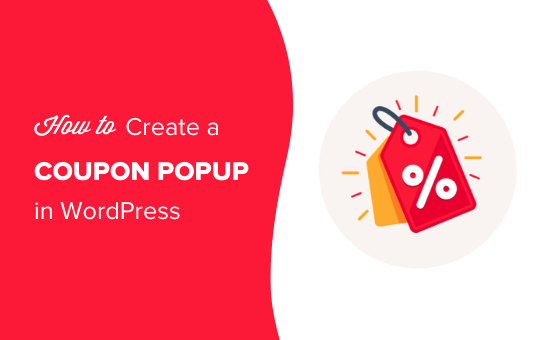 p >
p >
چرا باید یک کوپن به بازدید کنندگان ارائه دهید؟ h4>
اغلب صاحبان مشاغل جدید نگران این هستند که کوپن سود آنها را بخورد. اما صاحبان مشاغل مستقر می دانند که ارائه تخفیف راهی قدرتمند برای جلب نظر بازدید کننده به جای نشستن روی حصار است. (و اجازه دهید واقعیت را بپذیریم ، چه کسی مقدار زیادی را دوست ندارد؟
ارائه کدهای کوپن به شما کمک می کند بازیابی خریدهای ترک شده رها شده ، تبدیل بازدید کنندگان به مشتری و فروش بیشتر.
بیشتر سیستم عامل تجارت الکترونیکی a > مانند به شما امکان می دهد به راحتی کدهای کوپن ایجاد کنید. با این حال ، به اشتراک گذاشتن این کدهای کوپن با مشتریان شما تفاوت ایجاد می کند.
به همین دلیل است که در این مقاله ما دو روش مختلف برای به اشتراک گذاشتن کوپن با بازدید کنندگان شما به اشتراک خواهیم گذاشت: پنجره بازشو از کوپن و چرخش کوپن با چرخاندن چرخ.
بیایید نگاهی به نحوه ایجاد یک پنجره کوپن در WordPress یا WooCommerce بیاندازیم.
آموزش فیلم h4>
اگر دستورالعمل های کتبی را ترجیح می دهید ، فقط به خواندن ادامه دهید.
نحوه ایجاد پنجره کوپن خود در وردپرس h4>
به خاطر این آموزش ، ما از OptinMonster استفاده خواهیم کرد تا پنجره کوپن را باز کنید و کوپن چرخ می زند.
ما از OptinMonster در وب سایتهای خود استفاده می کنیم و توسط بنیانگذار WPBeginner ایجاد شده است Syed بلخی . از زمان راه اندازی در سال 2013 ، اکنون در بیش از 1 میلیون وب سایت مورد استفاده قرار می گیرد.
ابتدا باید برای ایجاد حساب کاربری به وب سایت OptinMonster مراجعه کنید.
پس از آن ، باید افزونه OptinMonster در سایت وردپرس خود. برای جزئیات بیشتر ، به راهنمای گام به گام ما در نحوه نصب افزونه وردپرس .
این افزونه به عنوان رابط بین حساب OptinMonster و وب سایت وردپرس شما عمل می کند.
پس از فعال سازی افزونه ، باید بر روی منوی OptinMonster در نوار کناری مدیر وردپرس خود کلیک کنید تا با وب سایت OptinMonster ارتباط برقرار کنید.
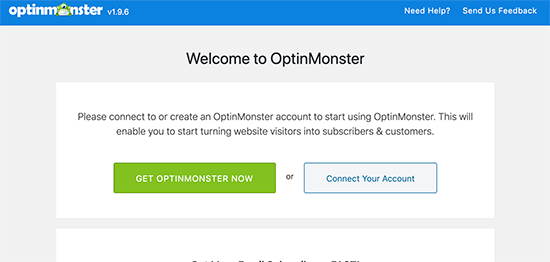
اکنون برای ایجاد اولین کمپین تبلیغاتی کوپن آماده هستید.
ایجاد کمپین پنجره کوپن خود h4>
به سادگی به داشبورد OptinMonster خود وارد شوید و بر روی دکمه ایجاد یک کمپین جدید کلیک کنید.
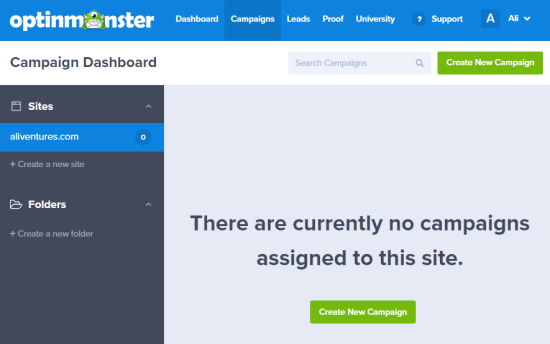
بعد ، شما باید نوع مبارزات انتخاب کنید. ما قصد داریم از پنجره استفاده کنیم ، که باید انتخاب پیش فرض باشد.
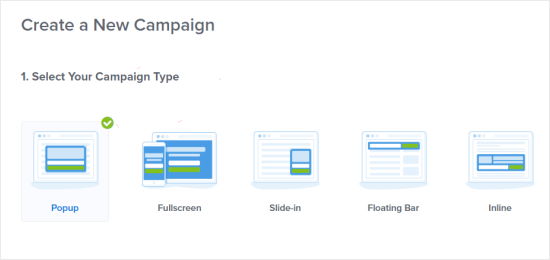
در صفحه بعدی از شما خواسته می شود الگویی را انتخاب کنید.
OptinMonster طیف گسترده ای از الگوها را دارد که می توانید انتخاب کنید (همه به صورت حرفه ای طراحی شده اند) ، با طرح ها و رنگ بندی های مختلف. الگوی کوپن برای ایجاد یک پنجره کوپن عالی است ، اگرچه در صورت تمایل می توانید الگوی دیگری را انتخاب کنید.
برای یافتن الگوی کوپن می توانید از کادر جستجو استفاده کنید ، یا می توانید به پایین صفحه بروید.
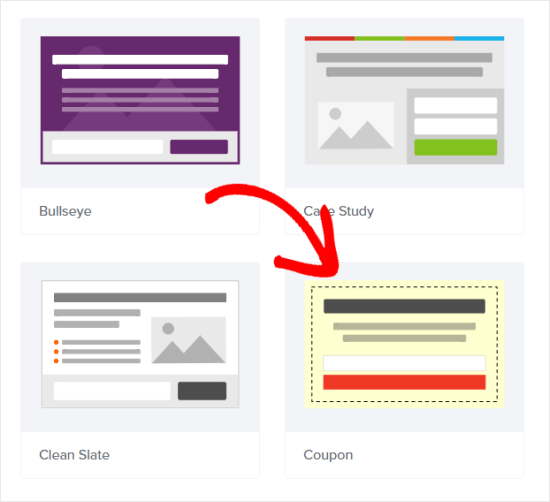
بعد ، روی الگو کلیک کنید و استفاده از الگو را انتخاب کنید.
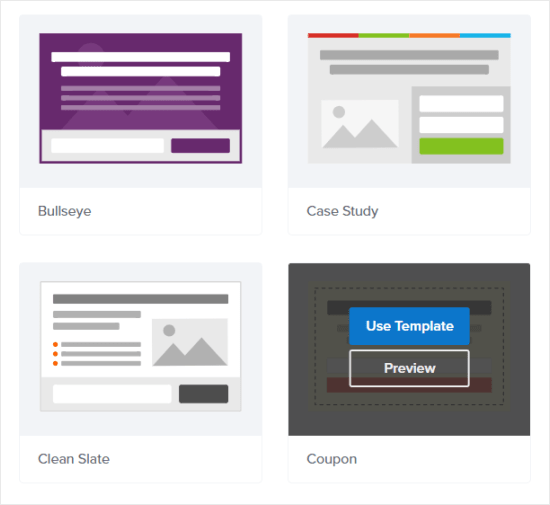
مرحله آخر قبل از شروع ساخت پنجره کوپن ، نامگذاری کمپین و انتخاب وب سایتی است که می خواهید در آن استفاده کنید.
اگر از قبل OptinMonster را به > سایت وردپرس ، سپس نام و URL آن سایت در زیر کدام وب سایت (ها) می خواهید این کمپین را بارگیری کنید؟
نشان داده می شود
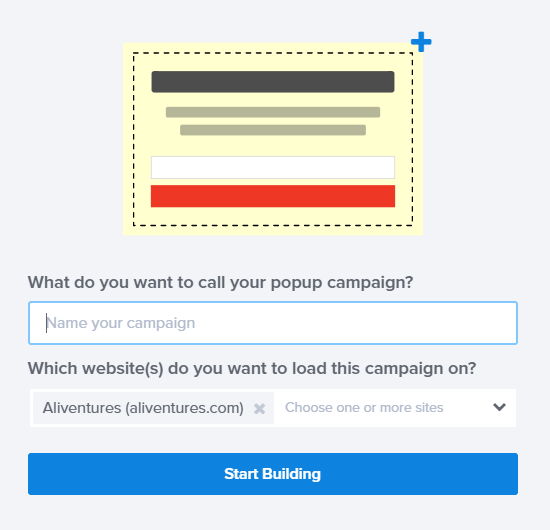 p >
p >
طراحی پنجره کوپن خود h4>
پس از کلیک بر روی شروع ساختمان ، سازنده کمپین کشیدن و رها کردن را مشاهده خواهید کرد. می توانید از آن برای تغییر متن ، رنگ و طرح کوپن به هر روشی که دوست دارید استفاده کنید.
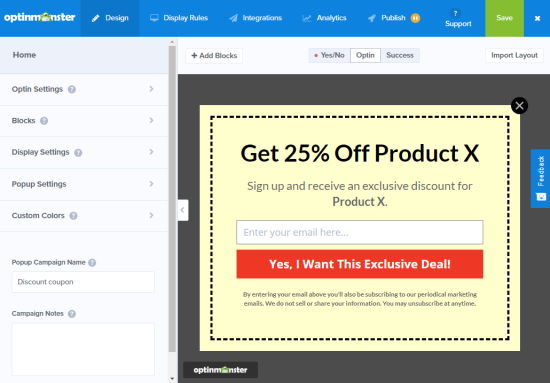
به سادگی بر روی هر عنصر طراحی کلیک کنید تا تغییر کند. در اینجا ، متن را ویرایش کرده و آن را به رنگ دیگری درآورده ایم. به محض اینکه تغییرات خود را در سمت چپ انجام دهید ، این تغییرات را در پنجره کوپن سمت راست مشاهده خواهید کرد.
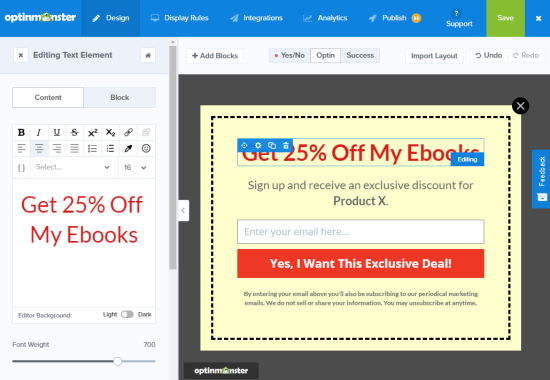
شما می توانید هر یک از متن ها را به همان روش تغییر دهید. ممکن است بخواهید با قلم ها و رنگ های مختلف آزمایش کنید.
در خارج از متن و عناصر موجود در پنجره بازشو ، می توانید رنگ پس زمینه و سایر تنظیمات را نیز تغییر دهید.
ابتدا با کلیک روی دکمه X یا صفحه اصلی عنصری که در آن هستید را ببندید
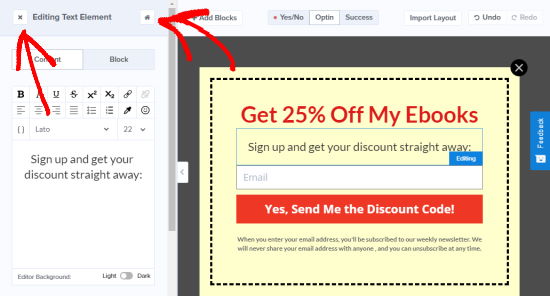
پس از آن ، به تنظیمات Optin »سبکهای مشاهده Optin بروید.
در اینجا ، می توانید Background Overlay را تغییر دهید که به رنگ پنجره بازشو است و محتوای شما را در هنگام نمایش پنجره بازشو در صفحه بازدید کننده ، پوشش می دهد. در این برگه تنظیمات ، می توانید سبک Background (جامد یا گرادیان) و Background Background را نیز تغییر دهید.
ما از انتخابگر رنگ برای تغییر پس زمینه به یک زرد روشن استفاده کرده ایم.
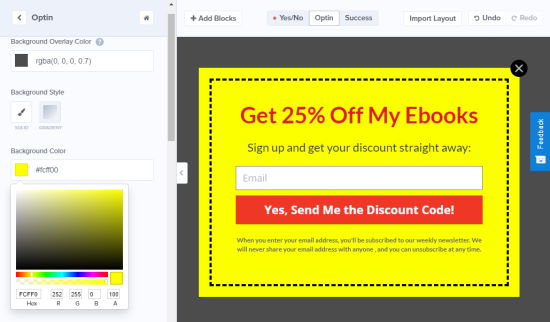
در اینجا می توانید تصویری را به کوپن خود اضافه کنید اگر بخواهید از آن استفاده کنید.
سرانجام ، ممکن است بخواهید مرز تیره ای را که نزدیک لبه کوپن شما ظاهر می شود تغییر دهید. برای ویرایش این ، روی آن کلیک کنید ، سپس روی دکمه تنظیمات که در سمت چپ ظاهر می شود کلیک کنید تا ستون را ویرایش کنید.
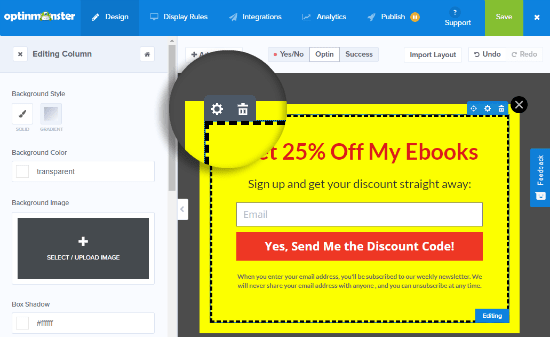
برای تنظیم Border Colour ، Border Width یا حتی Border Style می توانید به سمت پایین پیمایش کنید ، اگرچه فکر می کنیم خط تیره برای کوپن خوب به نظر می رسد!
در اینجا نسخه جدید ما با مرز باریک است.
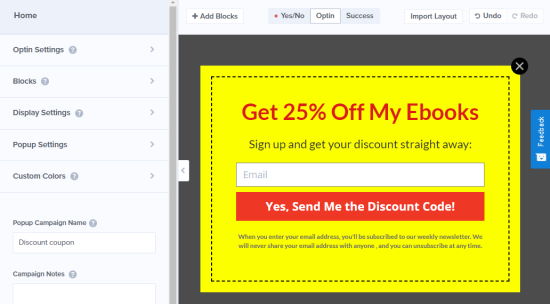
پس از انجام تغییرات ، لطفاً با کلیک روی دکمه سبز 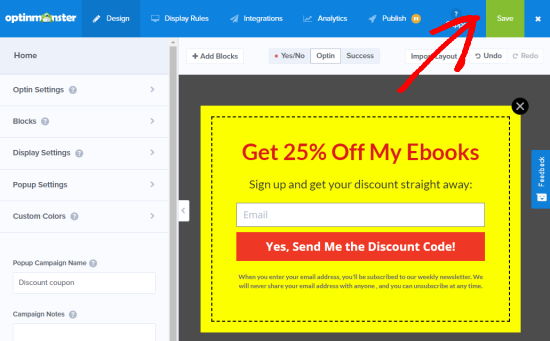
در مورد نحوه تحویل کد کوپن خود تصمیم بگیرید h4>
اکنون که پنجره کوپن خود را تنظیم کرده اید ، باید تصمیم بگیرید که چگونه واقعاً کد کوپن را به بازدید کننده خود تحویل دهید.
روش های مختلفی برای انجام این کار در OptinMonster وجود دارد ، اما بهترین راه این است که کد کوپن را مستقیماً از طریق نمای خبرنامه ایمیل
نیز.
به این ترتیب ، اگر بازدید کننده فوراً آماده خرید نباشد ، بعداً کد کوپن را برای مرجع آسان دریافت کرده است.
به طور پیش فرض ، پنجره کوپن شما از قبل طراحی شده است تا به محض کلیک روی دکمه ، از نمای موفقیت استفاده کنید. با کلیک بر روی دکمه و کلیک بر روی دکمه و اقدام در سمت راست صفحه می توانید این مورد را بررسی کنید.
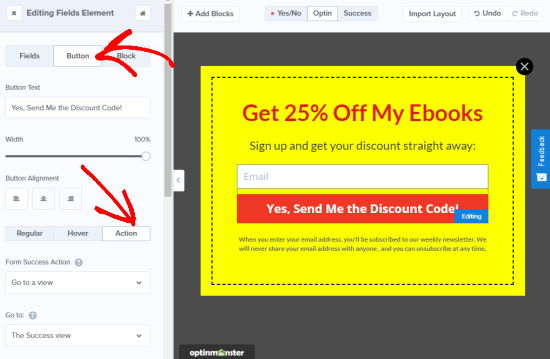
اگر عملکرد دکمه دیگری می خواهید ، می توانید در اینجا تغییر دهید. اگرچه برای اولین کوپن خود ، توصیه می کنیم موارد پیش فرض را رعایت کنید.
تلفیق OptinMonster با لیست ایمیل خود h4>
برای ارسال کد کوپن خود از طریق ایمیل به صورت خودکار و اینکه بازدید کننده به لیست ایمیل شما اضافه شود ، باید OptinMonster را با خدمات بازاریابی از طریق ایمیل .
OptinMonster تقریباً با همه ارائه دهنده خدمات بازاریابی از طریق ایمیل ادغام می شود.
بعد از انجام این کار ، می توانید یک ایمیل خودکار تنظیم کنید تا هر زمان کسی از طریق پنجره کوپن شما در لیست ثبت نام کرد ، از آن خارج شود.
برای اتصال OptinMonster به سرویس بازاریابی ایمیل خود کافیست از تب Integrations کمپین خود استفاده کنید. بسته به اینکه از کدام سرویس استفاده می کنید ، احتمالاً می توانید برچسب یا شناسه دیگری اضافه کنید تا بازدیدکنندگانی که از طریق پنجره شما ثبت نام می کنند قابل شناسایی باشند.
اگر گیر کردید ، نگاهی به دستورالعمل های کامل از OptinMonster متصل شوید.
نکته جایزه: الگوی نمایش موفقیت را ویرایش کنید h4>
با بازگشت به برگه طراحی کمپین خود و کلیک روی گزینه موفقیت می توانید الگوی Success View را مشاهده و تغییر دهید.
پیش فرض به این شکل است ، اما می توانید آن را به هر طریقی که می خواهید ویرایش کنید ، دقیقاً مانند ویرایش پنجره کوپن خود.
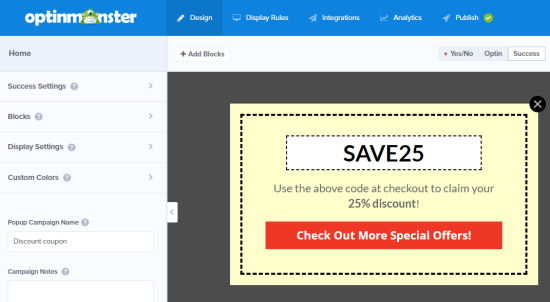
قوانین نمایش پنجره کوپن خود را بررسی یا تغییر دهید h4>
به صورت پیش فرض ، پنجره کوپن شما پس از 5 ثانیه حضور در هر صفحه از سایت شما ، برای بازدیدکنندگان ظاهر می شود. اگر می خواهید این مورد را تغییر دهید ، به نمایش قوانین بروید.
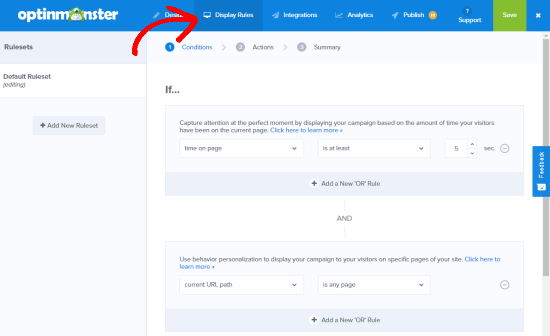
شما می توانید هر صفحه نمایشی را که دوست دارید تنظیم کنید ، اما یک مورد عالی برای آزمایش Exit-Int®® . این فناوری ویژه OptinMonster می تواند زمانی را که بازدید کننده قصد ترک سایت شما را دارد ، نشان دهد و پنجره کوپن شما را در لحظه مناسب به آنها نشان دهد.
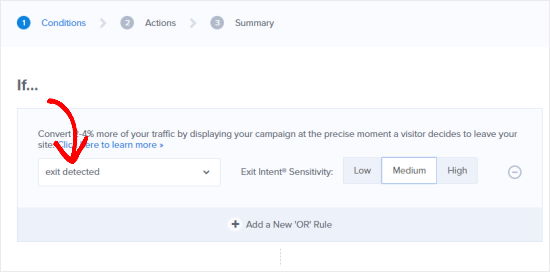
پنجره بازشوی کوپن خود را منتشر کنید h4>
پس از اینکه از پنجره کوپن خود راضی بودید ، آن را ذخیره کرده و بر روی انتشار در منوی بالای صفحه کلیک کنید. برای اجرای آن باید کمپین خود را زنده با استفاده از ضامن در بالای صفحه انجام دهید. هر وقت خواستید می توانید برگردید و مکث کنید.
به پایین
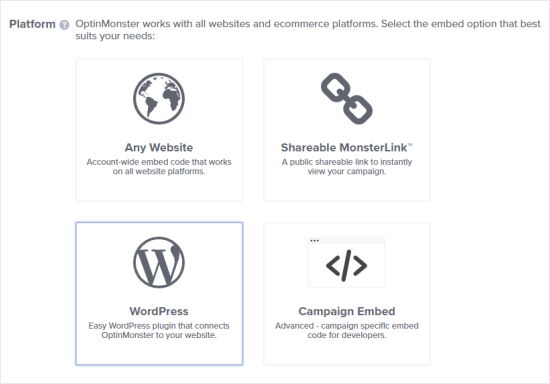
ایجاد چرخ کوپن چرخشی برای بردن h4>
چرخش چرخ کوپن برای برنده شدن کوپن های شما برای بازدیدکنندگان سایت شما جالب و سرگرم کننده است. این مانند یک بازی کوچک است که بازدیدکنندگان می توانند برای گرفتن تخفیف یا جایزه دیگری بازی کنند.
OptinMonster دارای سه چرخش مختلف برای برنده شدن در قالب های داخلی است که آن را به گزینه ای مناسب تبدیل می کند ، خصوصاً اگر از قبل حساب کاربری دارید.
گزینه های چرخش شما برای برنده شدن می تواند شامل مواردی مانند 10٪ تخفیف ، 20٪ تخفیف ، ارسال رایگان ، دوره آزمایشی رایگان یا هر آنچه می خواهید ارائه دهید باشد.
برای ایجاد چرخ کوپن چرخشی برای برد ، اگر قبلاً در آنجا نیستید باید به داشبورد کمپین خود در OptinMonster برگردید.
بعد ، روی ایجاد یک کمپین جدید کلیک کنید.
در مرحله بعدی ، باید تمام صفحه را برای نوع کمپین خود انتخاب کنید.
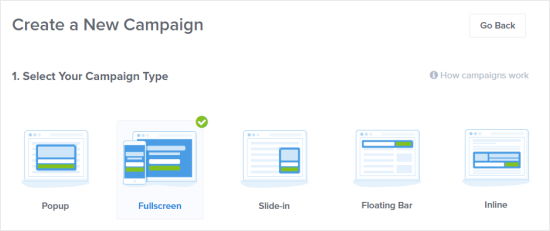
بعد از آن به پایین پیمایش کنید و یکی از الگوهای چرخ را انتخاب کنید. بعداً می توانید رنگ ها را تغییر دهید ، بنابراین اگر هیچ یک از آنها مناسب شما نیست نگران نباشید: فقط یکی را برای شروع انتخاب کنید.
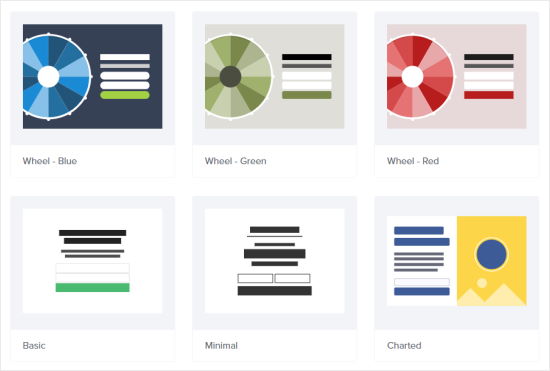
سپس باید نام مبارزات خود را انتخاب کنید و در کدام وب سایت از آن استفاده کنید.
بعد ، پیش بروید و هر جنبه ای از چرخ کوپن خود را ویرایش کنید. برای ویرایش گزینه های موجود روی چرخ کوپن ، باید روی آن کلیک کنید و سپس روی دکمه ویرایش بخش های چرخ در سمت چپ کلیک کنید
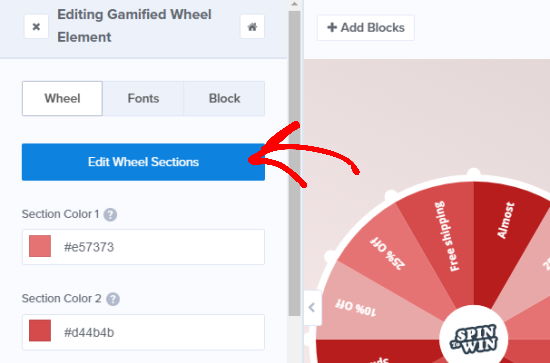
سپس می توانید هر متنی را به عنوان برچسب برای هر گزینه تایپ کنید و می توانید برای هر گزینه برنده ، کد کوپن را اضافه کنید.
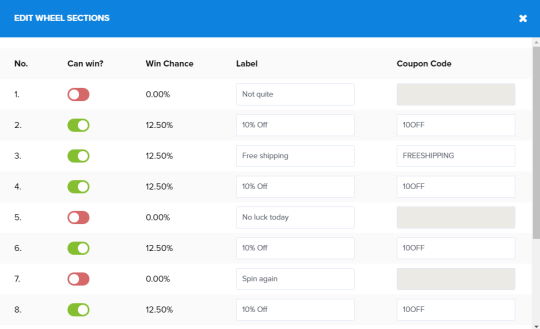
توجه داشته باشید که شانس پیروزی به طور خودکار تعیین می شود. اگر ضامن را در یک یا چند گزینه Can win؟ تغییر دهید ، درصد تغییر پیروزی را مشاهده خواهید کرد.
به طور پیش فرض ، همه گزینه هایی که جایزه ارائه نمی دهند خاموش هستند بنابراین کاربر همیشه در جایزه قرار می گیرد. در صورت تمایل می توانید این مورد را تغییر دهید.
هنگامی که از چرخ کوپن خود راضی بودید ، می توانید نمایش قوانین و انتشار آن را تنظیم کنید. اگر مطمئن نیستید که در اینجا چه کاری باید انجام دهید ، سپس برای پنجره های کوپنی به مراحل قبل در این پست نگاهی بیندازید.
اگر برای ایجاد چرخ کوپن خود به کمک بیشتری نیاز دارید و آن را به سایت خود اضافه می کنید ، پست ما را بررسی کنید نحوه افزودن چرخش برای برنده شدن optins در وردپرس و WooCommerce ، که انجام می شود روند کار با جزئیات بیشتر.
این همه است. امیدواریم این مقاله به شما کمک کند تا یاد بگیرید چگونه یک ویندوز کوپن در وردپرس ایجاد کنید. همچنین ممکن است بخواهید نگاهی به راهنمای ما در بهترین افزونه های WooCommerce برای رشد فروشگاه آنلاین فروش.
اگر این مقاله را دوست داشتید ، لطفاً در کانال YouTube برای آموزش های ویدئویی وردپرس. همچنین می توانید ما را در Twitter و فیس بوک .
منبع:
https://www.wpbeginner.com/wp-tutorials/how-to-create-a-coupon-popup-in-wordpress/.
